旧バージョンの Minecraft のプレイ方法

マインクラフト以来 2011 年に正式にリリースされて以来、ゲームは多数のアップデートとコンテンツのドロップを受け、パッチごとにゲームがどんどん大きくなっています。場合によっては、MOD の目的であろうと純粋な懐かしさであろうと、単に古いバージョンに戻りたいと思うことがあります。今日は、古いバージョンの Minecraft の遊び方を紹介します !
古いバージョンの Minecraft をインストールしてプレイする方法
始める前に、現在、古いバージョンの Minecraft しかプレイできないことをご了承ください。 Minecraft:Java Edition を使用 .現在、Bedrock Edition の以前のバージョンにアクセスすることはできません。
さあ、始めましょう!まず、Minecraft を開きます。 PC のランチャー。左の列で、Minecraft:Java Edition があることを確認します。 選択されました。 インストールをクリックします ボタンをクリックします。
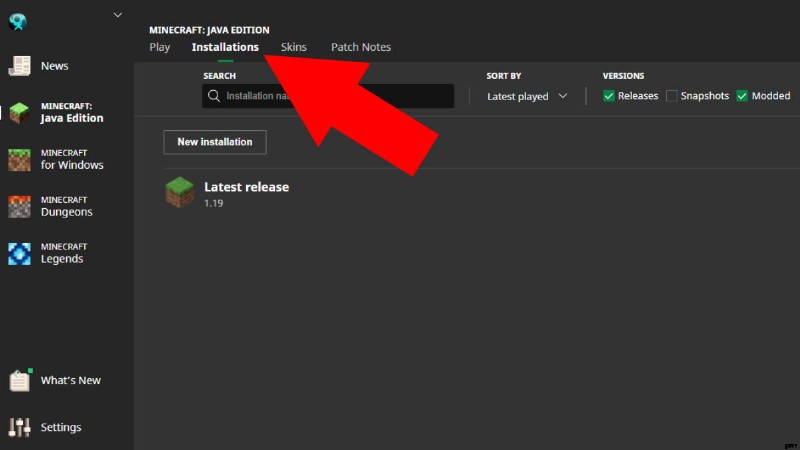
関連 | Optifine for Minecraft 1.19 のダウンロード方法
以前にこれを試したことがない場合は、最新リリース というラベルの付いたインストールが 1 つだけ表示されます。 .次に、[新規インストール] をクリックします。 右上のボタンをクリックして Minecraft の新しいインスタンスを設定します .
次の画面では、Minecraft ランチャーは、新しいインストールをセットアップするように求めます。最初に、インストールに名前を付けるように求められます。名前は何でもかまいません。
次に、これが最も重要なステップです。Minecraft のバージョンを設定する必要があります。 あなたは遊びたいです。 [バージョン] というラベルのドロップダウン メニューをクリックします。 、すべての Minecraft の長いリストが表示されます 2011 年の公式リリースに至るまでのすべてのバージョン。
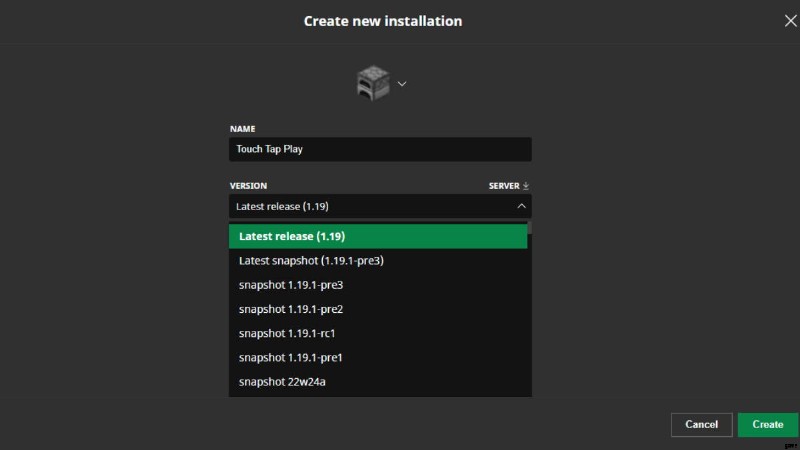
バージョンを設定したら、ほぼ設定完了です。 ゲーム ディレクトリについて心配する必要はありません または解決 デフォルトを変更したい場合を除いて、オプション。緑色の [作成] をクリックします ボタンをクリックしてください。
インストールに戻ります リストに、新しく作成されたインストールが表示され、希望するバージョンがリストに表示されます。インストールにカーソルを合わせると、緑色の Play が表示されます。 ボタンがポップアップするので、それをクリックしてインストールを開始してください。
以上です!古いバージョンの Minecraft をプレイしています .これで Minecraft の古いバージョンのプレイ方法に関するガイドは終了です .他に質問がある場合は、下のコメント欄で質問してください!
